Win10自带视频剪辑软件Movie Make安装教程 无需下载
发布时间:2020-06-07 09:43:44 作者:佚名  我要评论
我要评论
Movie Maker其实就是一款易于上手的影片剪辑软件,可编辑幻灯片和视频,编辑配乐并添加主题等,但是现在还有很多朋友不会在win10系统直接安装Movie Maker,那么怎么使用win10快速安装Movie Maker呢?下面和脚本之家小编一起看看吧
Win10添加Movie Make的方法步骤。Movie Maker其实就是一款易于上手的影片剪辑软件,可编辑幻灯片和视频,编辑配乐并添加主题等,但是现在还有很多朋友不会在win10系统直接安装Movie Maker,那么怎么使用win10快速安装Movie Maker呢?今天脚本之家小编给大家分享Win10系统添加Movie Maker软件的方法步骤了,需要的朋友一起详细了解下吧!
Win10添加Movie Make的方法步骤:
1、打开安装软件包;
2、软件打开后,可以选择安装全部,也可以自定义安装需要的软件;

3、勾选你需要安装的软件,Movie Maker在这里叫做照片库和影音制作;

4、点击安装即可,稍等一会儿安装完毕即可在程序中找到Movie Maker。

以上就是脚本之家小编给大家分享的Win10系统添加Movie Maker的具体方法了,只要大家按照以上进行操作,就能轻轻松松添加Movie Maker了。希望此篇教程能够帮助到大家!
相关文章
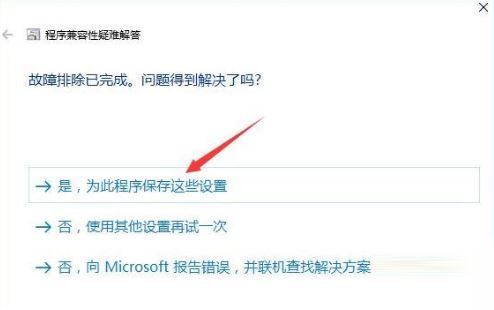
win10系统安装cad绘图软件提示权限不够怎么办 获取CAD安装权限
win10CAD没有权限怎么办?电脑怎么获取CAD的安装权限?下面有详细的安装方法和安装步骤,需要的一起看看吧2020-06-23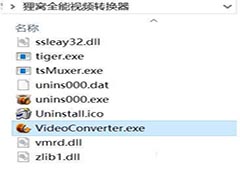
win10软件界面小怎么解决?win10电脑打开软件窗口很小的解决教程
在win10系统中,由于电脑分辨率很高导致一些没有适配win10的软件界面很小,那么遇到这种情况应该怎么办呢,赶紧看看吧2020-06-18 win10安装软件不受信任怎么办?最近很多win10用户反应,在安装软件时候的经常遇到软件安装不受信任,那么此问题改如何解决呢?下面就和脚本之家小编一起详细了解下吧2020-06-16
win10安装软件不受信任怎么办?最近很多win10用户反应,在安装软件时候的经常遇到软件安装不受信任,那么此问题改如何解决呢?下面就和脚本之家小编一起详细了解下吧2020-06-16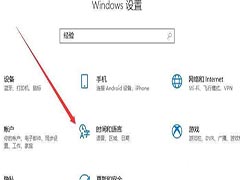 很多win10系统用户都喜欢使用自带的录屏软件来录制游戏或者桌面,但是有不少用户在打开录屏的时候,却发现是英文版的,看不懂英文就无法操作,那win10录屏软件如何设置成中2020-06-15
很多win10系统用户都喜欢使用自带的录屏软件来录制游戏或者桌面,但是有不少用户在打开录屏的时候,却发现是英文版的,看不懂英文就无法操作,那win10录屏软件如何设置成中2020-06-15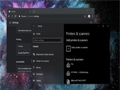
微软Win10更新后导致打印机不好用、软件无法卸载的解决办法
最近有用户反应Win10更新后出现打印机不好用和软件无法卸载,下文小编就为大家带来详细解决教程,一起看看吧2020-06-12
win10录屏快捷键操作方法 win10自带录屏软件使用教程
无论使用电脑还是手机,打游戏时录屏都是我们常用的一项功能,方便我们保存内容。在Windows10系统下使用游戏录制组合键除了可以录制游戏外,我们还可以进行屏幕截图,只要2020-06-11 Win10为了帮助用户可以更好的办公,内设了许多功能,而这些功能会在系统安装后于后台静默安装。对于一些喜欢纯净系统的用户而言,这些软件没有一点作用,如果一一卸载十分2020-06-11
Win10为了帮助用户可以更好的办公,内设了许多功能,而这些功能会在系统安装后于后台静默安装。对于一些喜欢纯净系统的用户而言,这些软件没有一点作用,如果一一卸载十分2020-06-11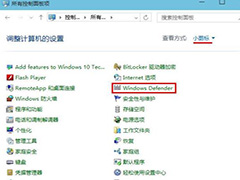 还不会关闭WIN10系统内置的防护软件?其实操作很简单的,这里笔者就为大伙提供关闭WIN10系统内置的防护软件的操作教程,一起来看看吧2020-06-02
还不会关闭WIN10系统内置的防护软件?其实操作很简单的,这里笔者就为大伙提供关闭WIN10系统内置的防护软件的操作教程,一起来看看吧2020-06-02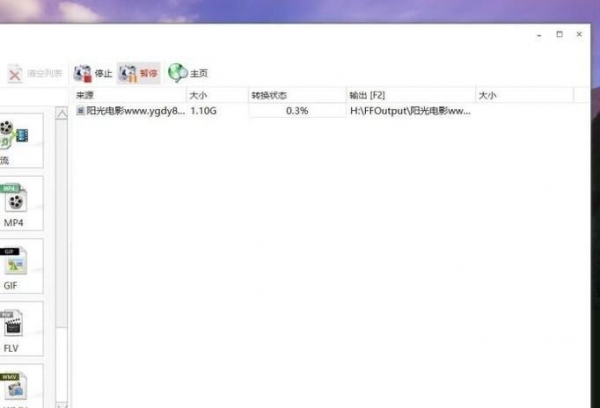 win10自带录屏软件录制的视频文件太大解决办法,主要是利用格式工厂将录制的视频压缩变小即可,具体操作如下2020-05-28
win10自带录屏软件录制的视频文件太大解决办法,主要是利用格式工厂将录制的视频压缩变小即可,具体操作如下2020-05-28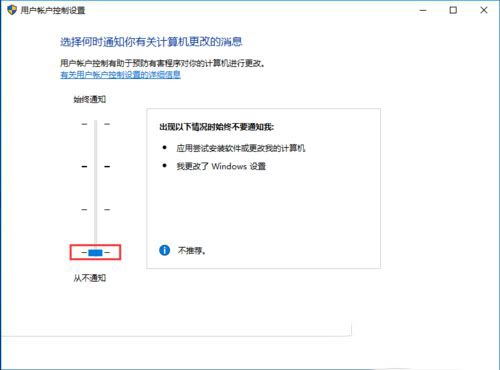
win10如何取消软件账户控制 三种方法解决每次打开软件都会弹出账户控制
win10系统每次打开软件都会弹出账户控制非常的麻烦,那么怎么才能取消账户控制呢?还有不知道的朋友一起了解下吧2020-07-02



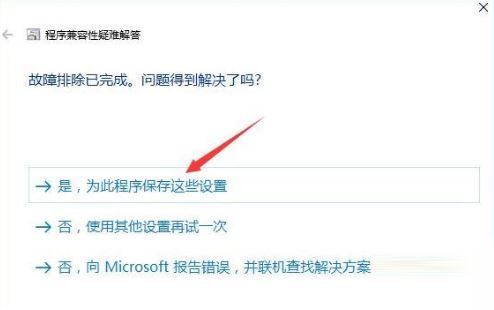
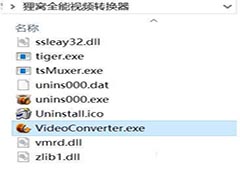

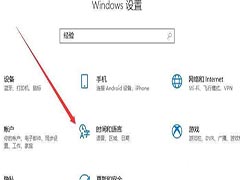
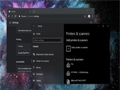


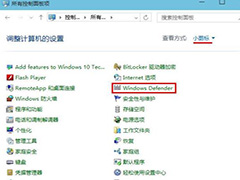
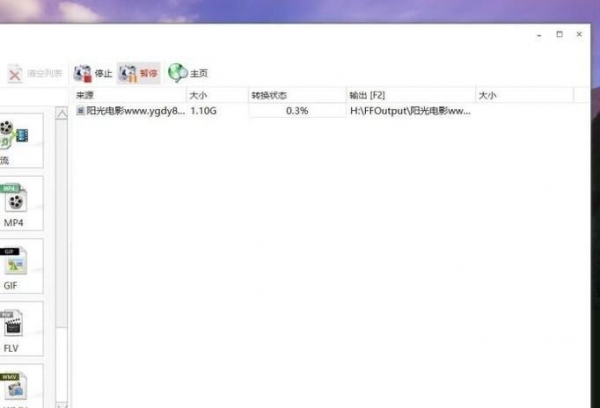
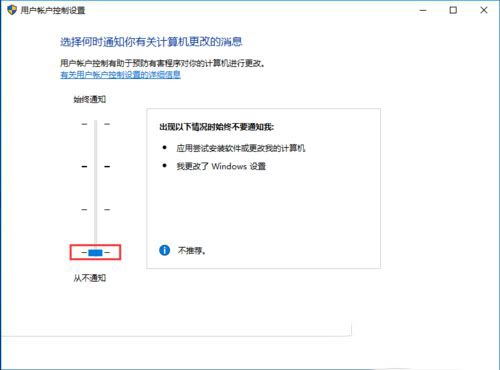
最新评论